Cómo importar y administrar varias cuentas de correo electrónico en Gmail
¿Por qué usaría un cliente de correo electrónico de escritorio para administrar varias cuentas de correo electrónico si solo pudiera agregar otra dirección de correo electrónico (o dos o tres) a Gmail?
Puede usar Gmail en su escritorio y su teléfono; es conveniente. Le mostraremos cómo agregar varios correos electrónicos a su cuenta de Gmail y administrarlos con facilidad.
¿Por qué renunciar a su cliente de correo electrónico de escritorio?
Durante años, utilicé un potente cliente de correo electrónico de escritorio. Sin embargo, cuando cambié, descubrí que Gmail era igual de bueno, si no mejor. Desde que cambié, ya no tengo que preocuparme por hacer una copia de seguridad o mover mi perfil, liberé varios gigabytes de espacio en el disco duro, y no importa dónde revise mi correo, siempre es la misma configuración familiar de la bandeja de entrada que me saluda.
A cambio, Gmail ofrece una potente protección contra la búsqueda y el spam y un diseño limpio. Incluso puedes ejecutar Gmail como un cliente de correo electrónico de escritorio si eso es lo tuyo.
Agregar una cuenta de correo electrónico a Gmail
Al igual que un cliente de escritorio, Gmail puede manejar varias cuentas de correo electrónico. Además, hace que la importación de correo desde cuentas POP3 sea bastante fácil, al completar automáticamente la información requerida del servidor POP.
Cómo importar una cuenta de correo electrónico a Gmail
¿Está renunciando a una cuenta de correo electrónico anterior, pero le gustaría sincronizar los contactos y archivar esos correos electrónicos en Gmail? Entonces deberías usar la función de importación de Gmail.
Para importar correos electrónicos desde una cuenta de Yahoo Mail antigua u otra cuenta de correo web, esto es lo que debe hacer:
- Abra Google Mail, haga clic en el icono de rueda en la parte superior derecha y seleccione Ver todas las configuraciones en la barra lateral de Configuración rápida que aparece a la derecha.
- En la configuración de Gmail, vaya a la pestaña Cuentas e importación .
- Haga clic en Importar correo y contactos .
- Ingrese su dirección de correo electrónico, haga clic en Continuar y siga las instrucciones en pantalla.
- En la siguiente ventana, seleccione qué detalles le gustaría importar.
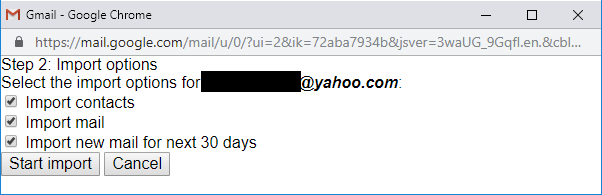
Nota : Gmail solo puede importar el correo que está en la bandeja de entrada de su cuenta anterior. Si desea importar correo desde carpetas, debe mover gradualmente los mensajes a la bandeja de entrada de su cuenta anterior y, si realmente lo necesita, etiquetarlos a medida que llegan a su cuenta de Gmail. Con un poco de planificación y las técnicas adecuadas, puede hacerlo de forma masiva.
Cómo agregar otra dirección de correo electrónico a Gmail usando POP3
Si desea administrar otra cuenta bajo el techo de Gmail, mientras aún la usa para enviar y recibir correos electrónicos, tomará una ruta ligeramente diferente.
Sugerencia : ¿Le preocupa que pueda importar una gran cantidad de spam? Primero, vea cómo encontrar cuentas vinculadas a su dirección de correo electrónico .
Para agregar una cuenta de correo electrónico de terceros a Gmail, siga estos pasos:
- En Gmail, vaya a Configuración > Cuentas e importación .
- En Verificar el correo de otras cuentas , haga clic en Agregar una cuenta de correo .
- Una vez que ingrese la dirección de correo electrónico, Gmail probablemente completará previamente cierta información; Complemente la contraseña y seleccione su configuración preferida.
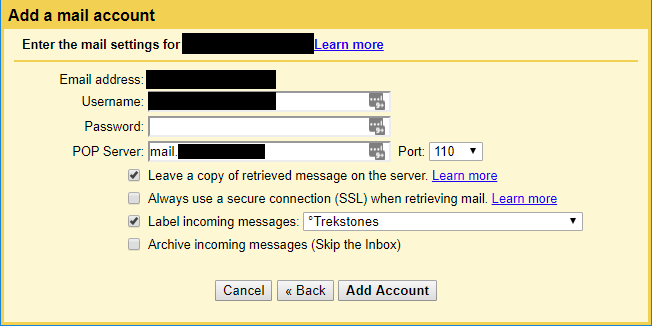
Sugerencia : se recomienda crear etiquetas para las cuentas respectivas si desea tratar la cuenta adicional como una cuenta de correo electrónico separada. En ese caso, también recomiendo la opción Archivar mensajes entrantes (Omitir la bandeja de entrada). En la segunda parte de este artículo, explicaré cómo puede crear una segunda bandeja de entrada para una cuenta de correo electrónico en función de su etiqueta.
Una vez que haya agregado correctamente una cuenta, Gmail debería ofrecer agregarla como un alias, lo que significa que podrá enviar correos electrónicos desde esa dirección. Si está de acuerdo, deberá verificar su nuevo alias de correo electrónico, como se describe a continuación.
Cómo agregar un alias de correo electrónico a Gmail
Para agregar un alias de correo electrónico a Gmail, haga lo siguiente:
- Vaya a Configuración > Cuentas e importación .
- En Enviar correo como , haga clic en Agregar otra dirección de correo electrónico .
- Ingrese la dirección de correo electrónico y haga clic en Siguiente paso .
- Asegúrese de que la información completada previamente sea correcta, ingrese su contraseña y haga clic en Agregar cuenta .
- Espere el correo electrónico con el código de confirmación, haga clic en el enlace de confirmación o ingrese el código y haga clic en Verificar .
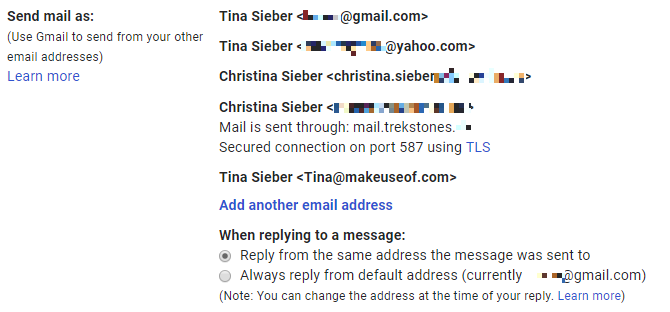
Administrar varias cuentas de correo electrónico en Gmail
Ahora que ha agregado una o más cuentas de correo electrónico a Gmail, ¿cómo puede administrarlas mejor? Puedes resolver este desafío de varias formas.
Por un lado, puede tratar todo el correo entrante de la misma manera y confiar en que sus alias de correo electrónico se ajusten automáticamente. Alternativamente, si desea eliminar una dirección de correo electrónico anterior, puede elegir la opción Responder siempre de la dirección predeterminada para sus alias y dejar que sus contactos descubran la nueva dirección por sí mismos.
Cómo habilitar varias bandejas de entrada en Gmail
Sin embargo, si agregó cuentas de correo electrónico para el trabajo o proyectos diferentes, es posible que desee mantener esas bandejas de entrada separadas. En este caso, recomiendo usar una función anterior de Gmail Labs llamada Bandejas de entrada múltiples .
Vaya a Configuración > Bandeja de entrada y, junto a Tipo de bandeja de entrada, elija Varias bandejas de entrada en el menú desplegable.
Cómo personalizar varias bandejas de entrada en Gmail
La opción Varias bandejas de entrada le permite crear hasta cinco consultas de búsqueda que aparecen junto con su bandeja de entrada habitual.
Configuré bandejas de entrada separadas para mi correo destacado (Sección 1), correo importante (Sección 2) y borradores (Sección 3). Puede utilizar los operadores de búsqueda estándar de Gmail para crear bandejas de entrada basadas en consultas. Puede establecer el tamaño máximo de página en 99 conversaciones por panel. También puede definir la posición de su bandeja de entrada múltiple como arriba, abajo o junto a su bandeja de entrada habitual.
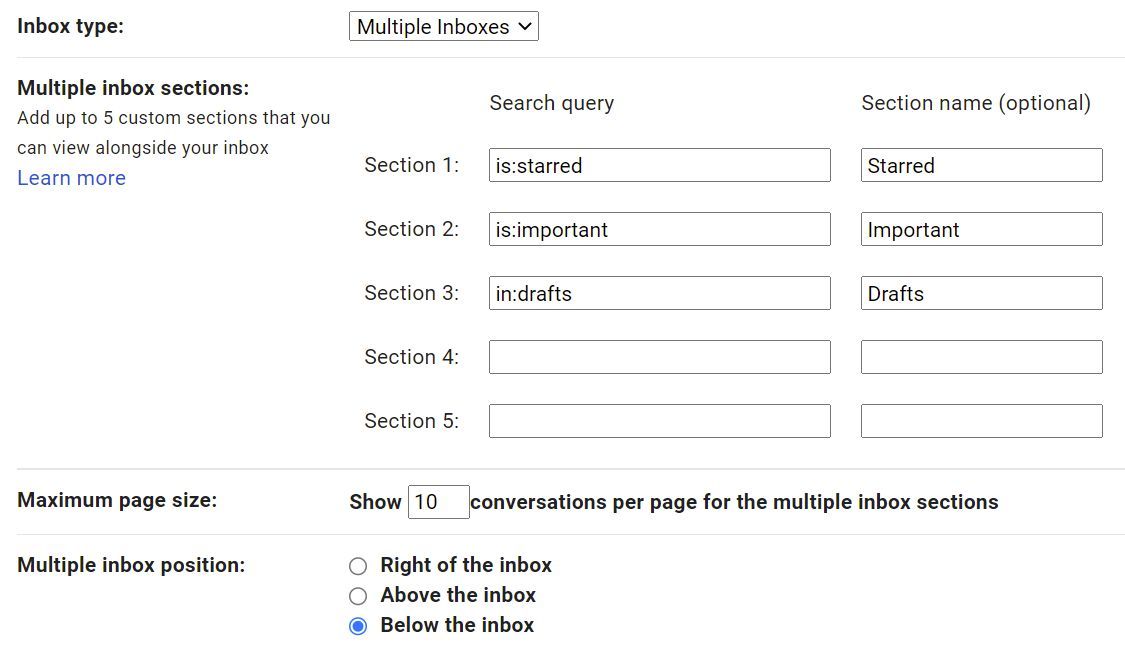
Nota : puede combinar varios operadores de búsqueda para crear su consulta. Esto hace que la función Múltiples bandejas de entrada sea más poderosa. Puede consultar la descripción general oficial de los operadores de búsqueda de Gmail o comenzar con nuestra selección de cinco trucos de búsqueda de Gmail que debe conocer.
Aquí hay un par de consultas de búsqueda específicas de la bandeja de entrada que puede probar:
- Filtre los correos electrónicos importantes y no leídos. Varias bandejas de entrada se emparejan automáticamente con la bandeja de entrada predeterminada de Gmail. Pero puede recrear algunas de las funciones de la bandeja de entrada prioritaria de Gmail, como una lista separada de correos electrónicos importantes y no leídos. Simplemente use la consulta de búsqueda : importante Y no leído , y ya está todo listo.
- Cree una bandeja de entrada basada en etiquetas . Esta es una consulta de búsqueda útil si elige etiquetar y archivar los mensajes entrantes desde una cuenta de correo electrónico agregada. Por ejemplo, podría usar la etiqueta: MakeUseOf para filtrar los correos electrónicos de mi dirección de correo electrónico respectiva.
Una vez que haya terminado de configurar sus múltiples bandejas de entrada, puede verse así:
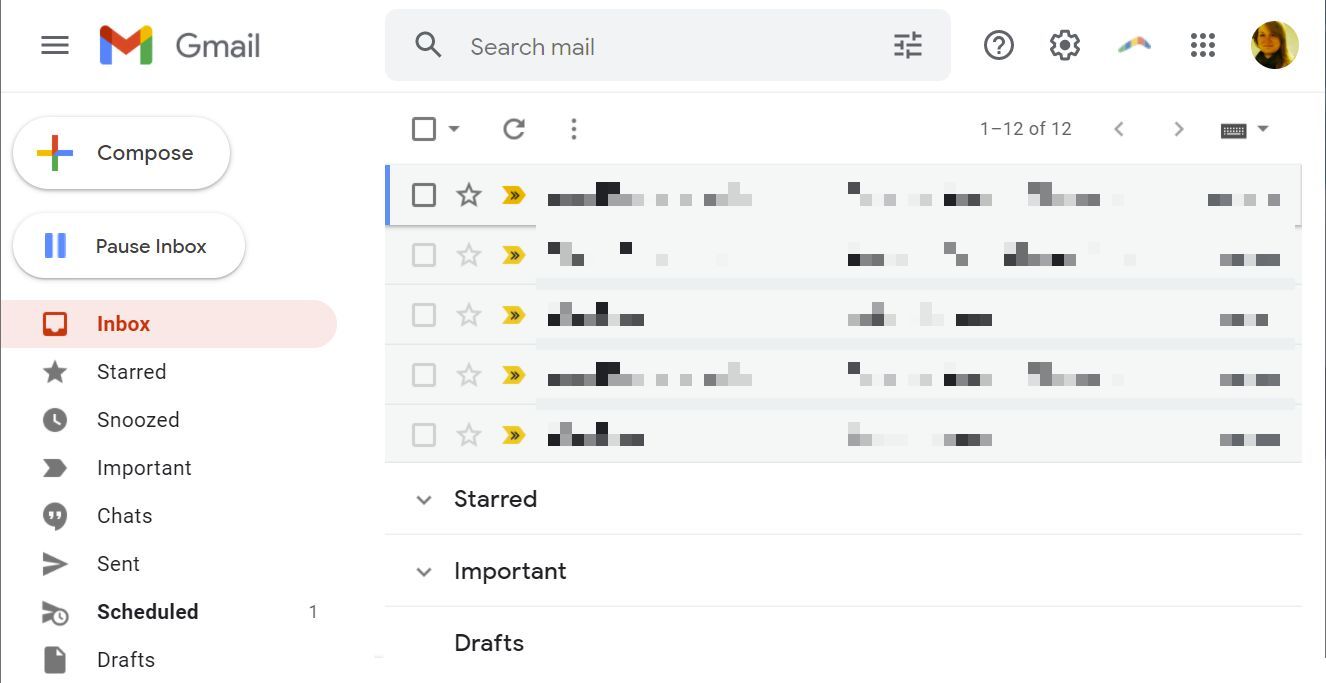
Sugerencia : si tiene más de una dirección de Gmail, aquí le mostramos cómo administrar varias cuentas de Google en su teléfono Android .
Disfrute de la configuración de su nueva cuenta de Gmail
Ahora que ha consolidado todas sus cuentas de correo electrónico de terceros en Gmail, ¿ha considerado vincular sus direcciones de correo electrónico de Google?
Crédito de la imagen: alexey_boldin / Depositphotos
